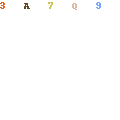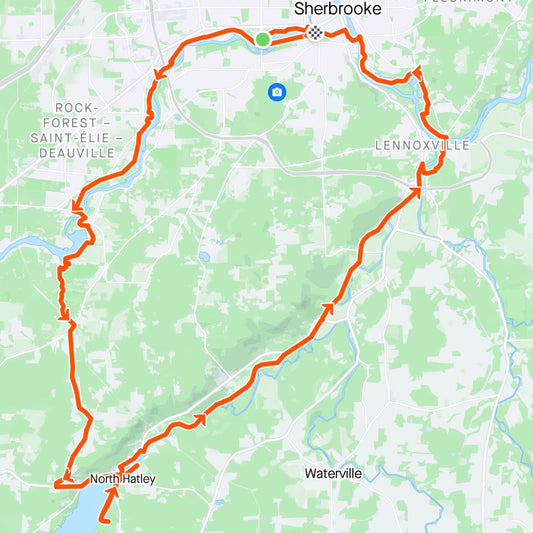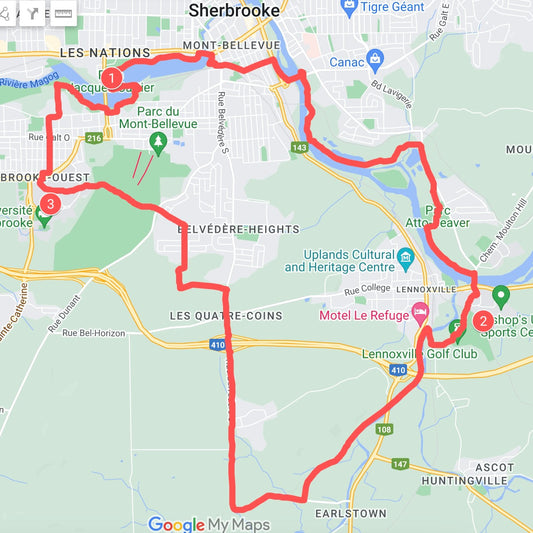Ayuda - Calendario rápido - Ayuda
Guía rápida
Para abrir el menú, haga clic en Complementos > Calendario rápido > Menú
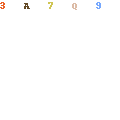
Los eventos se agregarán a su Google Calendar automáticamente.
Columna A
Seleccione su calendario.
Columna B
Introduce el título de tu evento.
Columna C
Haga doble clic para elegir una fecha.
Columna D y E
Introduzca la hora de inicio y finalización. Para crear un evento de todo el día, deje las casillas en blanco.
Columna F (Opcional)
Describa su evento.
Columna G (Opcional)
Introduce la dirección o código postal de tu evento.
Columna H (Opcional)
Ingrese un número para repetir su evento solo unas pocas veces. Si deja el cuadro en blanco en combinación con una opción en la columna H, su evento se repetirá para siempre.
Columna I (Opcional)
Seleccione cómo se repetirá su evento.
- Todos los días , el evento se repetirá todos los días.
- Indique en la columna H el número de días deseados.
- Deje la columna H vacía y su evento se repetirá para siempre.
- Todos los días (excepto el fin de semana) , el evento se repetirá todos los días excepto los fines de semana.
- Indique en la columna H el número de semanas deseadas.
- Deje la columna H vacía y su evento se repetirá para siempre.
- Cada semana , el evento se repetirá cada semana.
- Indique en la columna H el número de semanas deseadas.
- Deje la columna H vacía y su evento se repetirá para siempre.
- Cada 2 semanas , el evento se repetirá cada dos semanas.
- Indique en la columna H el número de ciclos deseado.
- Deje la columna H en blanco y su evento se repetirá para siempre cada dos semanas.
- Cada 3 semanas , el evento se repetirá cada tres semanas.
- Indique en la columna H el número de ciclos deseado.
- Deje la columna H en blanco y su evento se repetirá para siempre cada tres semanas.
- Cada mes , el evento se repetirá cada mes.
- Indique en la columna H el número de meses deseado.
- Deje la columna H vacía y su evento se repetirá para siempre cada mes.
- Cada año , el evento se repetirá cada año.
- Indique en la columna H el número de años deseado.
- Deje la columna H vacía y su evento se repetirá para siempre cada año.
Columnas JKLM (Opcional)
Puede agregar invitados a sus eventos, debe ingresar correos electrónicos en las columnas.
Añade color a los eventos.
Para agregar color a su evento, puede elegir entre los 11 que ofrece Google Calendar. Vea un video corto en inglés:

Ahora puedes editar eventos con Calendario Rápido (Menú Actualizar Eventos)